Het maken van video's voor LinkedIn is een geweldige kans om in contact te komen met andere professionals en uw expertise met de wereld te delen. Wist u echter dat u de waarde van uw LinkedIn-video's kunt verbeteren met onderschriften?
Het toevoegen van onderschriften aan video-inhoud zorgt voor een betekenisvolle SEO-boost, verhoogt de kijktijd en retentie van video's en maakt gebruik van een positieve gebruikerservaring, waardoor het voor slechthorenden en mensen die op stil surfen op LinkedIn gemakkelijk wordt om van uw inhoud te genieten.
Er zijn twee primaire vormen van ondertiteling voor sociale video's:ondertiteling & ondertitels openen. Ondertiteling zijn wat u gewend bent op uw tv, kunnen ze worden in- of uitgeschakeld door een instelling. Ondertiteling openen worden in de video zelf "gebrand" en zijn altijd zichtbaar, ongeacht welke videospeler wordt gebruikt.
Het goede nieuws? U kunt Zubtitle gebruiken om open ondertiteling aan uw video toe te voegen of een .SRT-bestand voor gesloten ondertiteling te genereren!
Om ondertiteling toe te voegen aan uw LinkedIn-video, is er een makkelijke manier kunt u een SRT-bestand genereren om samen met uw video te uploaden. Een SRT-bestand is gewoon een video-ondertitelingsbestand, inclusief uw getranscribeerde tekst en de juiste timing die overeenkomt met de spraak in uw video.
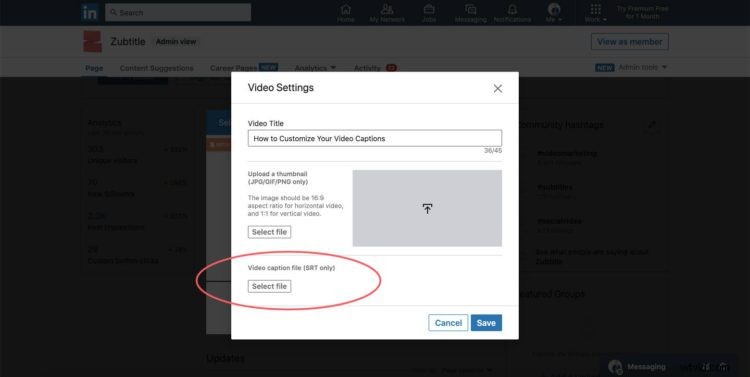
De onderstaande gids laat u zien hoe u Zubtile kunt gebruiken om een SRT-bestand te maken voor LinkedIn-video's of ander gebruik.
Een SRT-bestand genereren voor uw LinkedIn-video
Stap 1:upload je video
Log om te beginnen in op uw Zubtitle-account. Als u geen account heeft, kunt u er een aanmaken door hier te klikken.
Nadat je succesvol bent ingelogd, zou je automatisch de pagina "Mijn video's" moeten zien. Aan de rechterkant van de pagina zou een knop "Nieuwe video toevoegen" moeten staan.
Klik op deze knop en je wordt naar een portaal geleid waar je je video kunt uploaden. Klik op de uploadknop om een bestand te selecteren vanaf een locatie op uw computer. U kunt het bestand ook naar de pagina slepen om het uploadproces te starten.
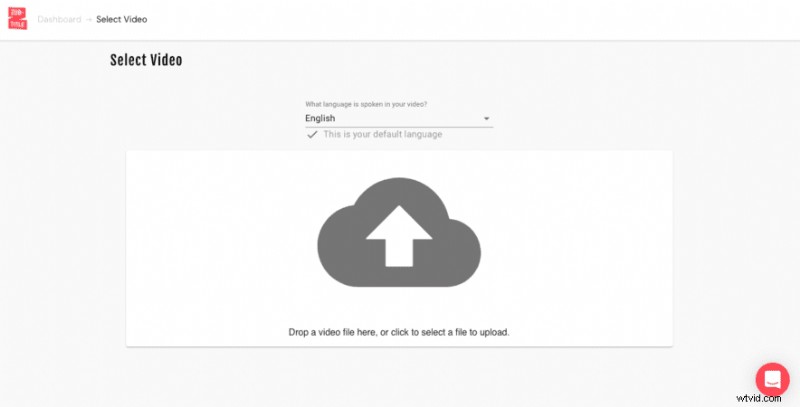
(Als je problemen hebt met het uploaden van je video als deze is vastgelegd op een Apple iPhone-apparaat, lees dan dit artikel voor ondersteuning.)
Stap 2:onderschriften bewerken en tijdstempels wijzigen
Met Zubtitle kunt u niet alleen een SRT genereren, maar ook ondertitels rechtstreeks op uw video-aangepaste stijlen "inbranden" om bij uw branding te passen.
Wanneer je video klaar is met uploaden, selecteer je Tekststijlen optie in het rechtermenu om uw bijschriften en kop op te maken.
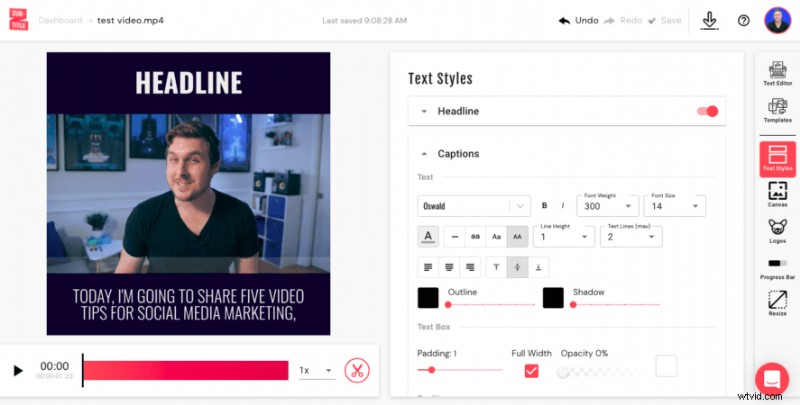
U kunt ook de tijdstempels voor de bijschriften wijzigen door de Teksteditor te selecteren menu. Door op het rasterpictogram naast de tekst van het bijschrift te klikken, kunt u de tijd wijzigen waarop het geselecteerde bijschrift wordt weergegeven.
Als u bijvoorbeeld de weergavetijd van een bijschrift wilt verkorten, kunt u op het rasterpictogram naast het geselecteerde bijschrift klikken en de tijd verkorten.
In deze stap moet u ook uw bijschrift nogmaals controleren op spelfouten of fouten. De transcriptietechnologie van Zubtitle is zeer krachtig, maar is niet altijd 100% correct.
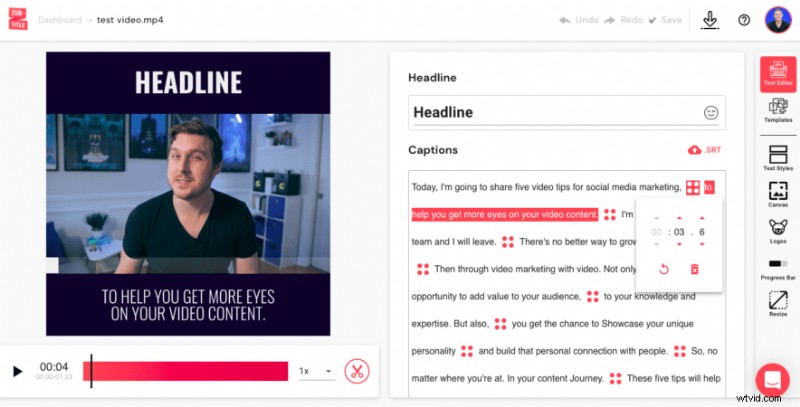
Zodra u tevreden bent met uw ondertiteling, kunt u verder gaan.
Stap #3:Video renderen en SRT-bestand ophalen
Nadat u klaar bent met het bewerken van uw video, klikt u op de pijl-omlaag Downloaden symbool. Dit proces genereert je SRT-bestand en levert ook een nieuwe versie van je video met de open bijschriften toegevoegd.
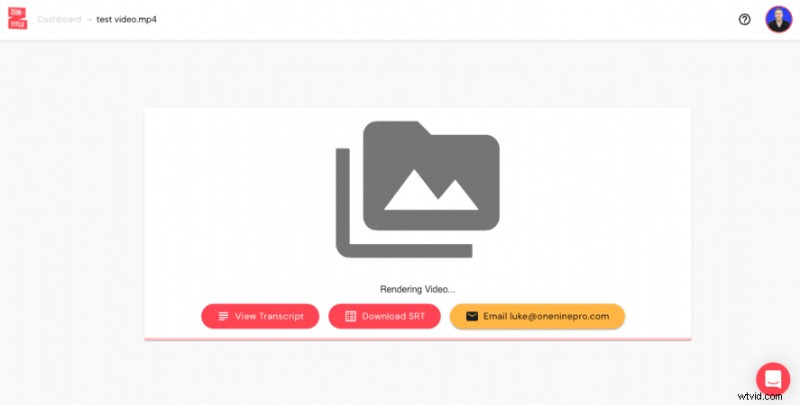
Zodra uw video is voltooid, kunt u het SRT-bestand van uw video downloaden. U kunt ervoor kiezen om het SRT-bestand rechtstreeks naar LinkedIn te uploaden, of je kunt de video downloaden met de ondertiteling al toegepast.
De ingebouwde ondertiteling van LinkedIn is doorgaans algemener en LinkedIn biedt geen aanvullende stylingfuncties om u te helpen opvallen. Als je de ondertiteling van je video stijlvoller en presentabeler wilt maken, heb je nu de mogelijkheid om je Zubtitle-captioned-video rechtstreeks naar LinkedIn te uploaden!
Dit alles is natuurlijk inbegrepen bij uw SRT-bestand!
Meld u vandaag nog aan voor Zubtitle!
Om snel en eenvoudig indrukwekkende video's met ondertiteling te maken, is Zubtitle altijd de beste keuze.
Maak vandaag nog een account aan bij Zubtitle om te beginnen met het toevoegen van ondertiteling aan uw video's.
